In dit artikel staan instructies om een video te maken waarin een probleem met een AVG-app op Android wordt getoond. Stuur uw video vervolgens voor analyse naar de ondersteuning van AVG. Wij raden u aan zoveel mogelijk details te verstrekken.
Een video maken
- Installeer AZ Screen Recorder via Google Play Store.
- Tik op het beginscherm van uw apparaat op het pictogram AZ Screen Recorder om de app te openen.
- Tik op het
 videopictogram om de opname te starten. Tik als u daarom wordt gevraagd op Nu starten om te gaan opnemen.
Vanaf dat moment wordt alles wat u doet op het apparaat opgenomen.
videopictogram om de opname te starten. Tik als u daarom wordt gevraagd op Nu starten om te gaan opnemen.
Vanaf dat moment wordt alles wat u doet op het apparaat opgenomen. - Terwijl uw apparaatscherm wordt opgenomen, voert u alle stappen uit om het probleem te reproduceren, inclusief het onjuiste gedrag, foutmeldingen, pogingen om het probleem op te lossen, enzovoort.
- Als u wilt stoppen met opnemen, tikt u op de rode timer in AZ Screen Recorder en tikt u op het pictogram ☐ stoppen (vierkantje) dat wordt weergegeven.
- Tik in het pop-upvenster Video opgeslagen op het pictogram
 delen en selecteer de gewenste cloudopslagprovider (bijvoorbeeld Google Drive of Dropbox).
delen en selecteer de gewenste cloudopslagprovider (bijvoorbeeld Google Drive of Dropbox).
- Open de door u gekozen app voor cloudopslag en maak en kopieer een deelbare koppeling. Raadpleeg voor meer informatie de documentatie van de cloudopslagprovider.
Uw video naar de ondersteuning van AVG sturen
Als u rechtstreeks vanuit de AVG-app voor Android een bericht verzendt, ontvangen de ondersteuningsmedewerkers van AVG aanvullende gegevens van uw apparaat die hen kunnen helpen bij het oplossen van het probleem.
In sommige apps kunt u alleen een direct bericht naar de ondersteuning van AVG sturen als u een betaald abonnement hebt.
- AVG AntiVirus 6.x voor Android
- AVG Cleaner 6.x voor Android
- AVG Secure VPN 6.x voor Android
- AVG Secure Browser 6.x voor Android
- AVG Alarm Clock Xtreme 7.x voor Android
- Google Android 6.0 (Marshmallow, API 23) of nieuwer